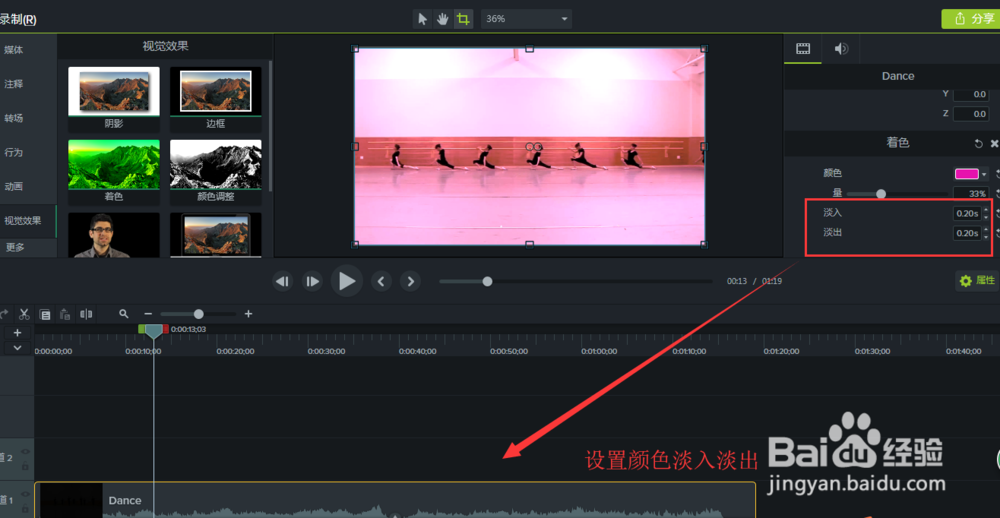1、在一个Camtasia 9项目中选择文件中的导入媒体命令,选择一个视频媒体导入到Camtasia 9。
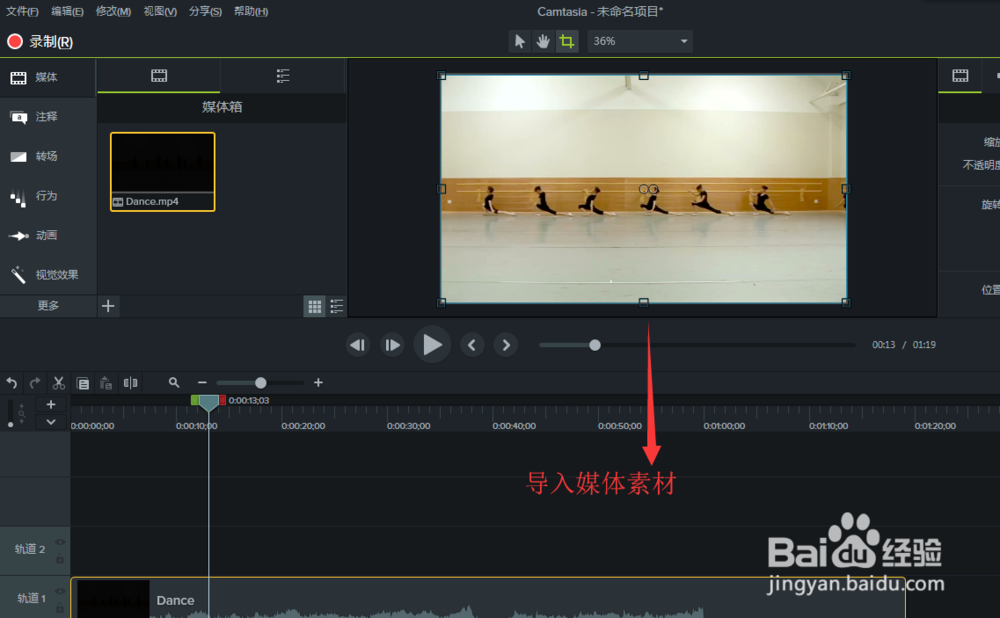
2、在Camtasia 9视觉效果选项中找到着色效果,选中着色效果拖动鼠标给视频画面添加着色。
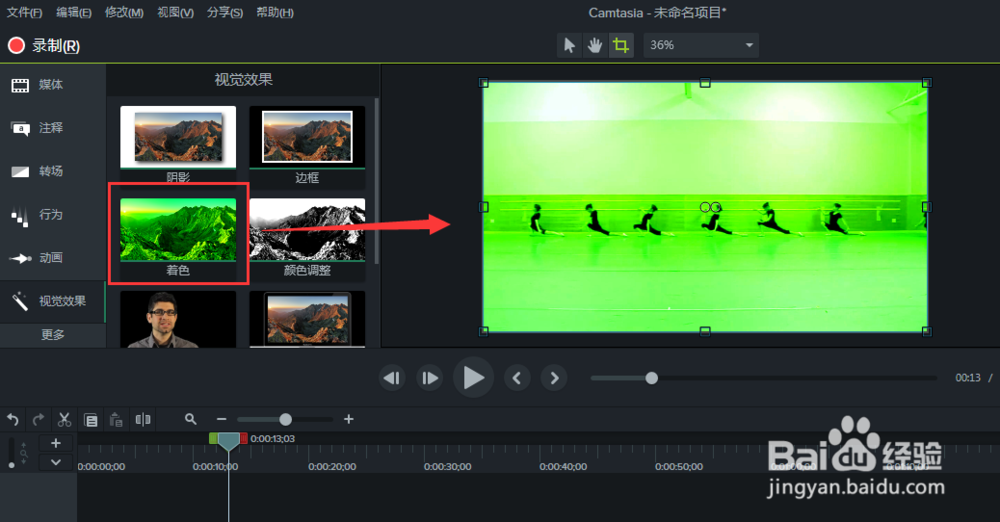
3、单击选中视频媒体,然后在Camtasia 9窗口右上角打开显示“属性”窗口面板。
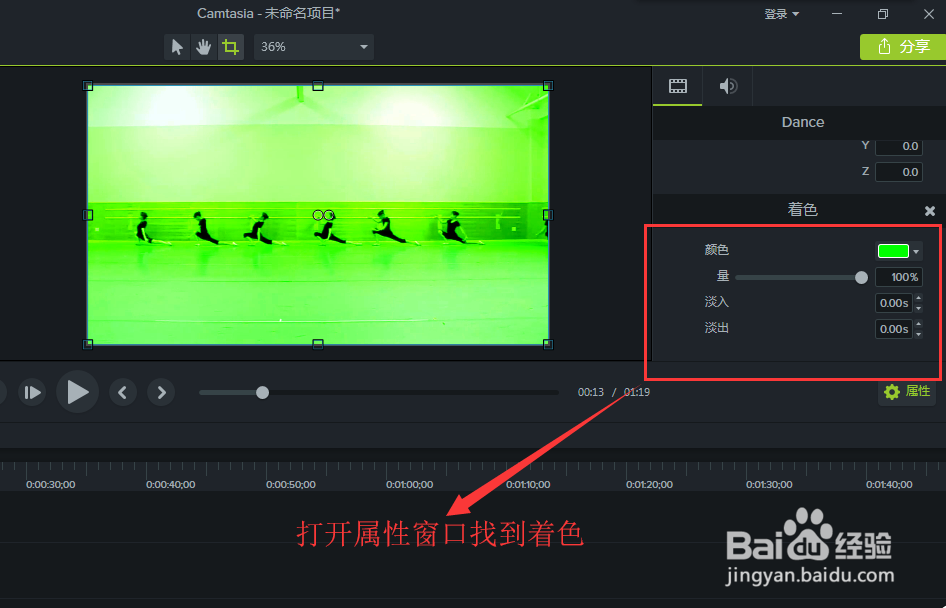
4、在属性中找到着色设置,单击着色的色块就可以更改视频画面的颜色。
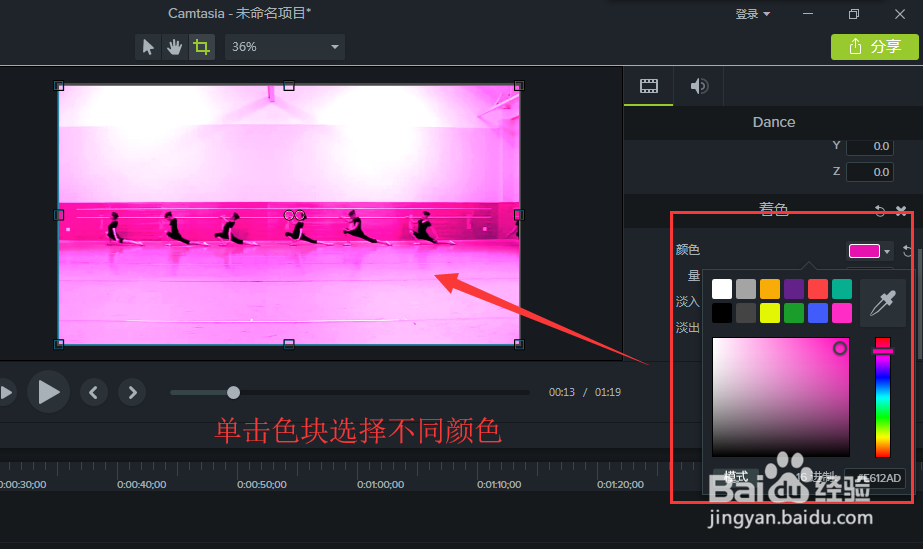
5、调整着色属性中“量”的数值,就可以更改着色的颜色显示的浓度。
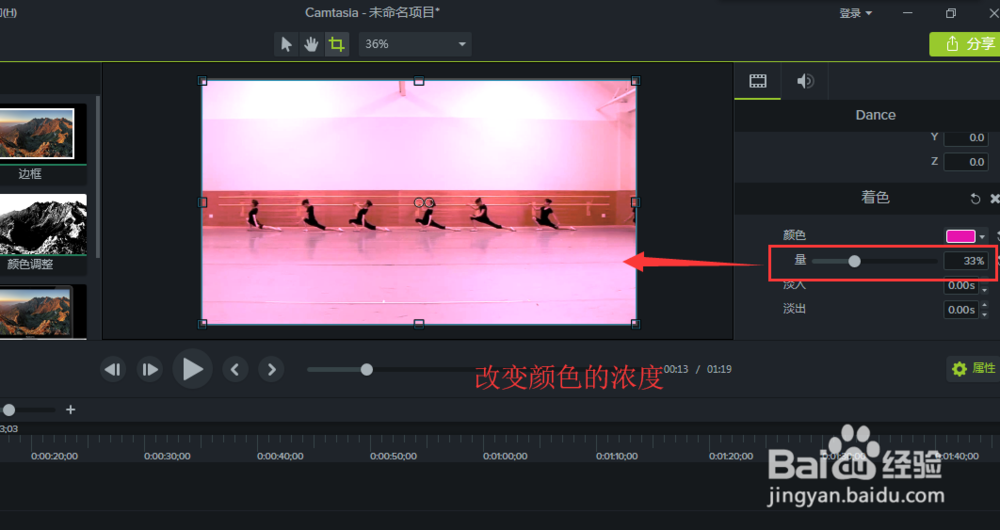
6、还可以来设置着色的淡入淡出显示时间,这样视频素材就有了一个颜色变化显示的淡入淡出效果了。